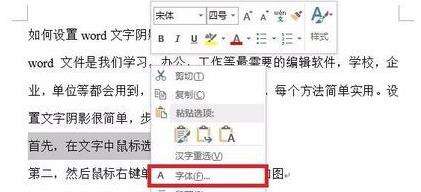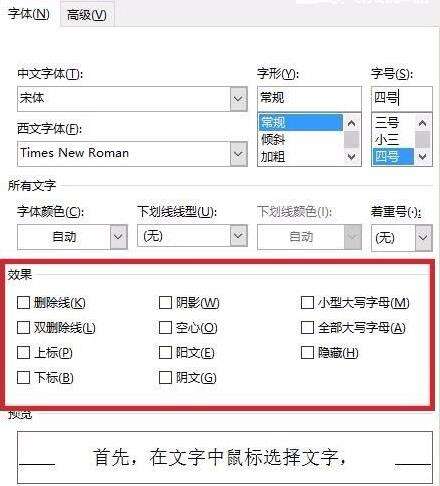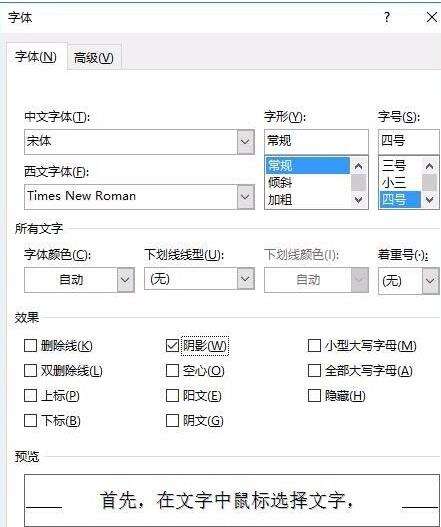Word文档怎么制作文字阴影效果?Word文字阴影效果制作教程
办公教程导读
收集整理了【Word文档怎么制作文字阴影效果?Word文字阴影效果制作教程】办公软件教程,小编现在分享给大家,供广大互联网技能从业者学习和参考。文章包含110字,纯文字阅读大概需要1分钟。
办公教程内容图文
然后鼠标右键单击,选择“字体”,如图。
弹出字体选项窗口,找到效果选项卡。
勾上“阴影”前的勾勾,如图。
确定,如图。
当需要还原字体效果,去掉勾勾就可以了。
办公教程总结
以上是为您收集整理的【Word文档怎么制作文字阴影效果?Word文字阴影效果制作教程】办公软件教程的全部内容,希望文章能够帮你了解办公软件教程Word文档怎么制作文字阴影效果?Word文字阴影效果制作教程。
如果觉得办公软件教程内容还不错,欢迎将网站推荐给好友。